В нашем мире вечностью обладает только искусство. Все остальное – временное, включая вещи, чей эксплуатационный период располагает собственными временными промежутками. Это правило не обошло и компьютер. Поможет ли простая чистка от пыли продолжить срок его службы, защитив его компоненты и деньги в вашем кошельке? Ответ прост – конечно же.
Зачем и как чистить ПК в домашних условиях

Вне зависимости от комплектации вашего ПК, каждая машина, рано или поздно, набирает пыль во внутренние системы. Об этом известно всем, а также известно и то, что это может быть опасно, как для здоровья вашего ПК, так и для вашего собственного здоровья. Ведь любая пыль переносит в себе массу вредоносных для организма веществ и вирусов, которые могут вызвать не только временные заболевания, но и заболевания на постоянной почве. Для вашего компьютера излишние накапливание пыли в системном блоке может стать причиной снижения общей производительности, перегрева комплектующих и в будущем их выхода из строя. Также чрезмерный нагрев заставляет теплый воздух сталкиваться с холодным, образуя конденсат, который может привести к короткому замыканию. Сегодня мы расскажем вам, как правильно почистить свой ПК, укажем на главные ошибки и покажем парочку лайфхаков.
Чистка ПК без потери гарантии
ВАЖНО: Если вы уже являетесь обладателем компьютера от ARTLINE, вам нужно будет заполнить форму на вскрытие ПК, чтобы не лишиться гарантии. Для этого возьмите технический паспорт компьютера в виде небольшой книжечки, перелистайте его на последнюю страницу, где разместилась специальная форма. Заполните её от руки, после чего сфотографируйте или отсканируйте конечный результат с вашей подписью. Отправьте изображение на нашу почту – [email protected]
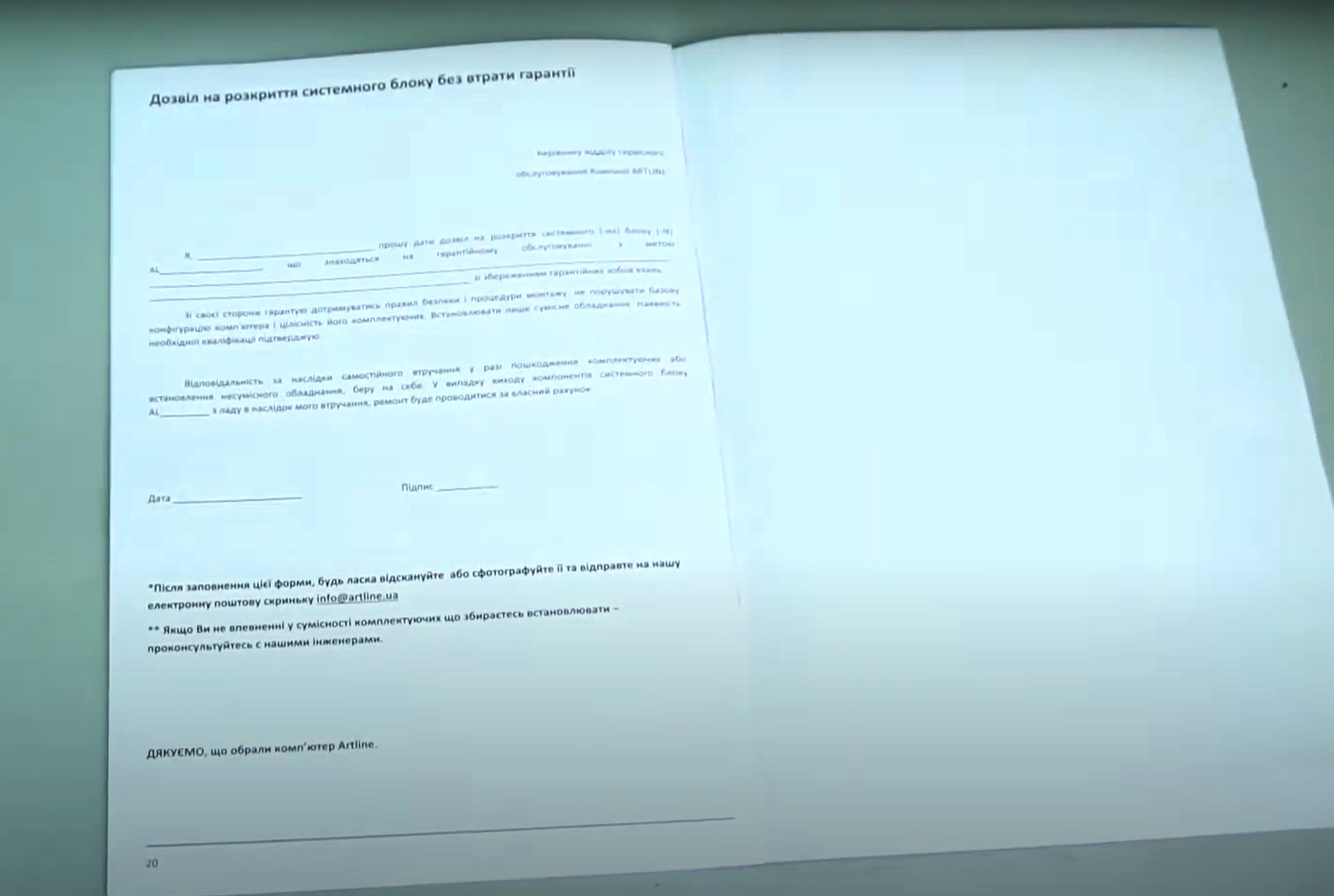
Приступаем к чистке ПК




- Для начала вам следует отключить ваш компьютер от системы электропитания, оставив только системный блок.
- Все кабеля также стоит вынуть, так как они будут мешать в работе.
- После выберите удобное место для чистки (лучшим вариантом будет двор со свежим воздухом, так как пыли может быть много).
- Подготовьте нужные инструменты, а именно: крестовидную отвертку, баллончик со сжатым воздухом, кисточку с мягким ворсом, сухую тряпку. В этот список можно также включить пылесос, но использовать его в типичном режиме мы не рекомендуем, так как он может нанести физический вред системам ПК. Если у вас есть небольшой ручной пылесос с функцией выдувания воздуха, такой вариант может пригодиться, все другие - исключены. Использовать баллончик более выгодно, так как он минимизирует контакт с комплектующими без потери излишних финансов (цена – 100 грн. хватает на несколько полноценных чисток).
- Откручиваем две основные крышки ПК, в одной стороне видим панель с кабелями, со второй – ряд систем с основными комплектующими. С них мы и начнем чистку, так как наибольшее количество пыли собирается именно на них. Если вы разбираете свой ПК первый раз – не стоит боятся, ведь снимать и разбирать что-то вам не понадобится. Если же у вас уже есть опыт в разборке ПК, чистку можете начать с блока питания, который разбирается за несколько минут простой отверткой.
- Прочистив кулер и защиту от пыли, вкладываем блок питания на место, после чего переходим к следующим компонентам (также блок питания можно прочистить, не снимая его, а снимая только защитную решетку).
- Далее зачищаем фронтовую решетку, как спереди, так и сзади, плавно переходим к кулерам, пыль с которых убираем щеткой с ворсом или сухой тряпкой. Помните – ни в коем случае не чистите компьютер внутри мокрой тряпкой, так как это может нанести критический вред его системам и привести к короткому замыканию. Кулеров в компьютере много, поэтому процедуру их чистки вам придется проводить как с задней части корпуса, так и с передней.
- Перейдя к центральным комплектующим, мы рекомендуем вам продувать их с верхней части материнской платы, ведь пыль будет падать вниз, после чего её можно с легкостью собрать тряпкой или выдуть баллончиком. Комплектующие чистим тщательно, ничего не вынимаем (внутреннее строение компьютеров ARTLINE выполнено специально для облегченной чистки).
- Прочистите радиатор видеокарты, это исключит возможность её перегрева в дальнейшем.
- Очищаем от пыли отсеки с жесткими дисками. Пытаемся залезть как можно глубже. Закончив с основной частью, переходим к другой стороне, где находятся кабеля. Работы здесь будет меньше, поэтому не ленитесь прочистить все места.
- Последний штрих – тыльная панель с множеством разъемов и фронтальная панель с разъемами USB. Выдуваем из разъемов оставшуюся пыль, после чего ждем несколько минут для того, чтобы она уселась. Убираем то, что осталось на корпусе, и собираем компьютер.
Что касается термопасты – заменять её нужно раз в несколько лет, поэтому если ваш компьютер послужил вам год или меньше, о замене беспокоиться не стоит.
Если вы хотите произвести полную чистку и диагностику компьютера, вы можете обратиться в сервисный центр компании ARTLINE.
Посмотреть видео как почистить компьютер от пыли:







